- HOME
- 操作方法
- 操作手順(ハンズオン)
- ディスク・テンプレート・ISO管理
- テンプレート管理
- 仮想サーバーのインポート
仮想サーバーのインポート
ここでは、お客さま環境で作成したサーバーのイメージファイルをAdmin Consoleにアップロードして作成する方法を説明します。
※イメージファイルに含まれる仮想サーバーのディスクサイズは2TB以内とする必要があります。2TBを超えるディスクサイズの仮想サーバーをイメージファイルに変換してKCPS上にアップロードすることは可能ですが、アップロードしたテンプレートからインスタンスを作成することができません。
※KCPSにアップロードが行われると、マイテンプレートとして登録されます。マイテンプレートはバックアップストレージとして課金されます。なお、インスタンスの作成を行うことができないテンプレートであってもアップロードが完了した時点で課金対象となりますのでご注意ください。
※Admin Consoleでの操作を行う前に、対象のサーバーイメージファイル(OVA形式)をアップロードを実施するローカル環境に配置する必要があります。
1.Admin Console画面から、「インスタンス管理」をクリックします。
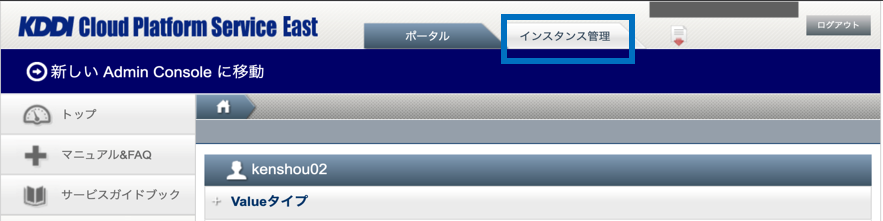
2.インスタンス管理画面が表示されるので、「テンプレート」をクリックします。
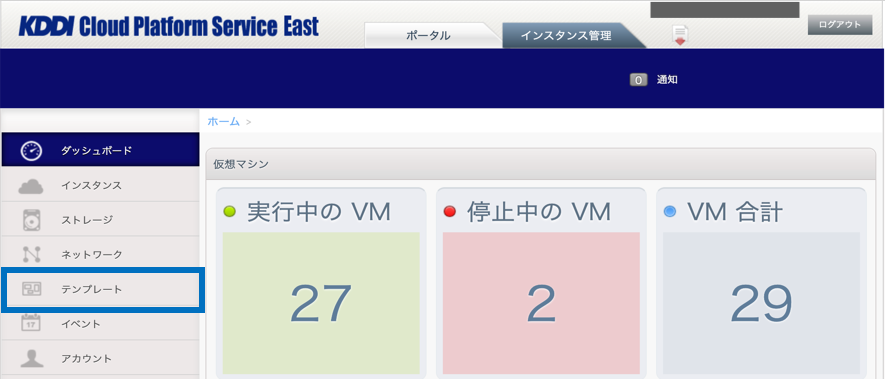
3.「ローカルからのアップロード」をクリックします。
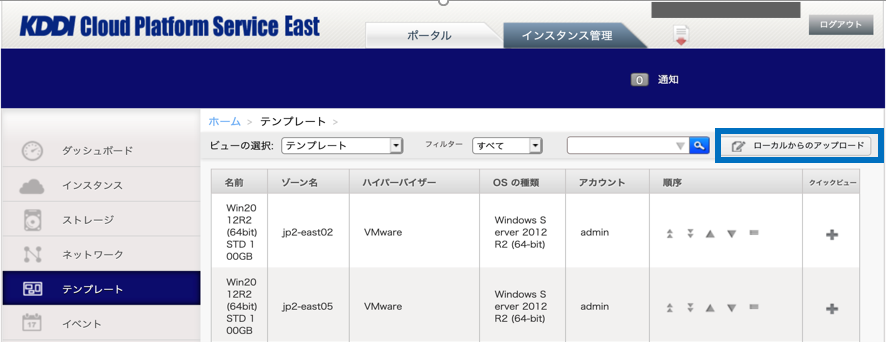
4.ローカルからのテンプレートのアップロード画面が表示されるので、値を編集します。
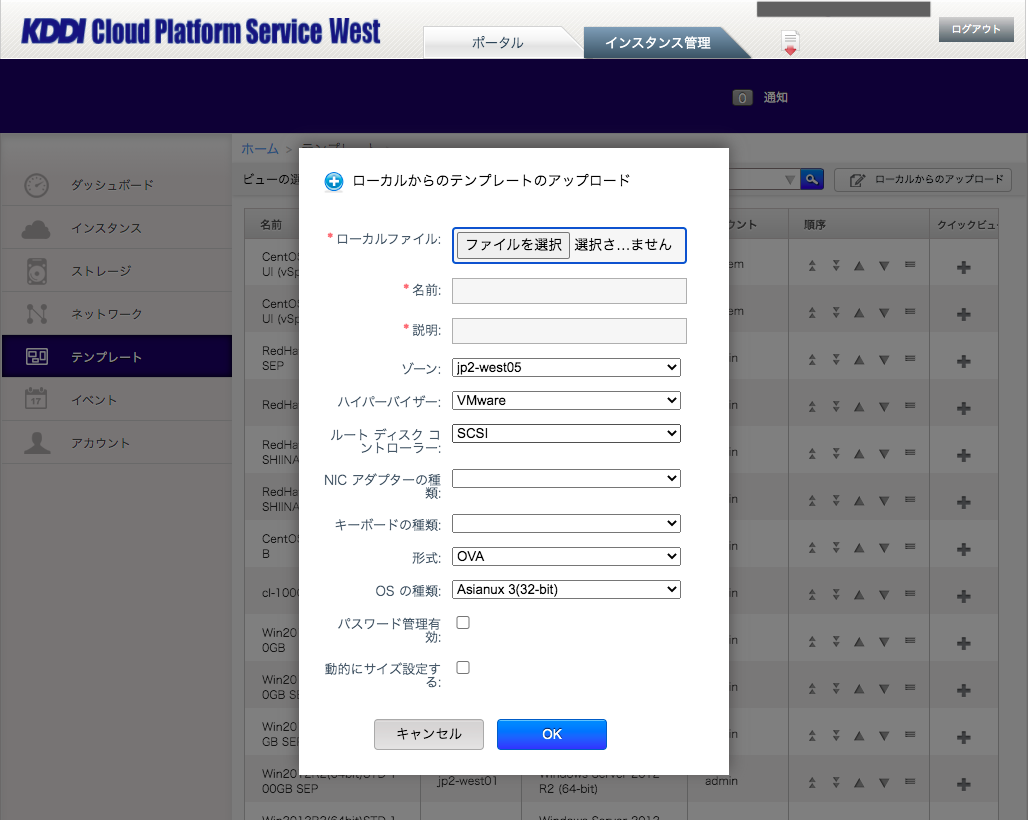
選択・入力項目
| 名称 | 説明 | 備考 |
|---|---|---|
| ローカルファイル | 選択をクリックし、ローカルにあるOVAファイルを指定します。 | 必須 ファイル名にブランクが含まれているとエラーになります。 |
| 名前 |
テンプレートの名前を設定します。 |
必須 |
| 説明 | テンプレートの説明を設定します。 | 必須 半角2047文字以内 使える文字は、全角、半角、数字、記号(!”#$%&'()=-~^|`{@[+*};:]?_/)。 |
| ゾーン | ゾーンを設定します。 ご利用されたいそれぞれのゾーンに登録が必要です。 |
Admin Consoleからゾーン追加はできません。書面にて、ゾーン追加の申し込みが必要です。 |
| ハイパーバイザー | VMwareを選択します。 | 必須 |
| ルート ディスク コントローラー | デフォルトでSCSIが表示されています。 | 必須 |
| NIC アダプターの種類 |
持ち込むOSの種類に合わせて「E1000」、「PCNet32」、「Vmxnet2」、「Vmxnet3」から選択します。 | 選択 対応OSの場合は、「Vmxnet3」を推奨 |
| キーボードの種類 | 持ち込みテンプレートの設定に合わせて「US」、「Japanese」から選択します。 | 選択 |
| 形式 | OVA形式のみアップロード可能です。 | OVA固定 ディスク数上限は1となります。 |
| OSの種類 | ゲストOSと合わせてください。 選択肢にない場合、もっとも近いタイプのOSを選択してください。 |
選択 |
| パスワード管理 有効 |
お客さま持ち込みOSご利用時は本機能を使用できないため、チェックをしないでください。 | |
| 動的にサイズ変更する | チェックしない場合、仮想サーバーを起動した状態でのCPU、メモリーのサイズ変更はできません。サービス変更前に仮想サーバーを停止する事でサイズ変更が可能となります。 チェックを入れることにより64bitOSは仮想サーバー起動中にCPU、メモリーのサイズ変更が可能です(以下制約有)
注意:vThunderおよび、テンプレート化時に「Other Linux」を選択したテンプレートから作成した仮想サーバーでは、オンラインサービス変更はできません。※サービス変更を行う場合、仮想サーバーの「停止」が必要となります。 |
選択 |
※ 持込みVMwareテンプレートの登録について
OSをマイISOの機能を用いて、持ち込む場合、「VMwaretoolsのインストール」が必須となります。
OSライセンスの持ち込みについてはこちらを参照ください。
5.アップロードが完了すると以下の画面が表示されるので、閉じるをクリックします。
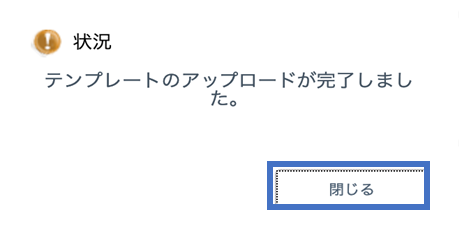
6.テンプレートの詳細画面を開き、状況が”Download Complete”になっていることを確認します。
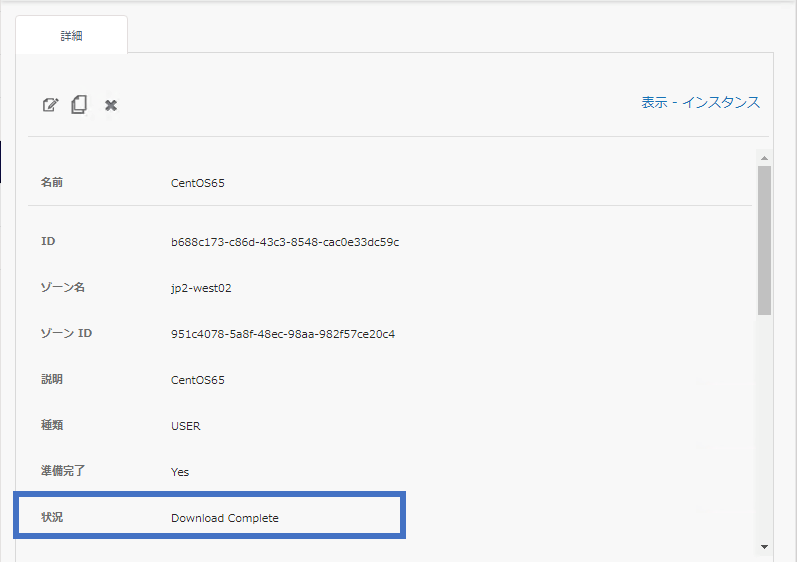
7.登録したテンプレートは、仮想サーバーの作成時に選択可能となります。
